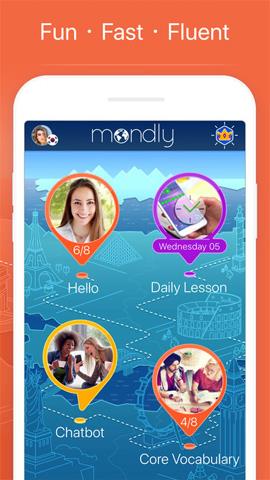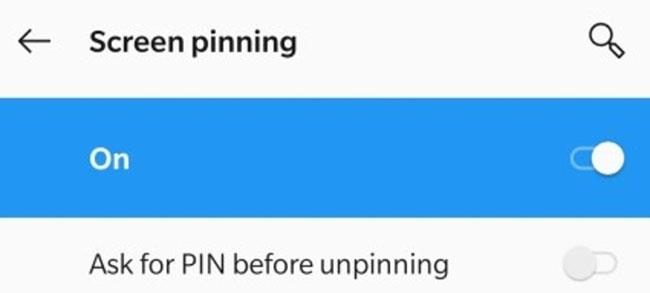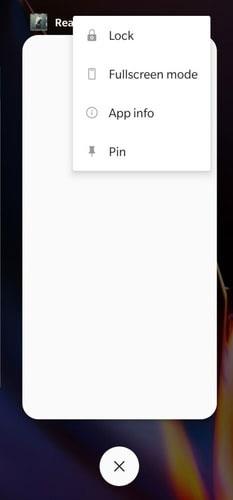Hvis en venn vil låne telefonen din for å bruke en bestemt app, er sjansen stor for at du ikke vil at han/hun skal utforske andre deler av telefonen din. Android-smarttelefoner kan bekjempe dette ved å la deg feste appskjermer slik at den andre vennen din bare kan bruke appene de trenger. Med denne funksjonen. personen som låner enheten vil ikke kunne navigere til en annen del av telefonen.
Merk : Denne funksjonen er kanskje ikke tilgjengelig for alle Android- telefoner og fungerer kanskje ikke bra med fullskjermbevegelser.
Slå på funksjonen for skjermfesting
Åpne innstillingssiden på telefonen.
Rull nedover listen over alternativer til du finner enten "Sikkerhet" eller "Sikkerhet og plassering"/"Sikkerhet og låseskjerm" og trykk på den.
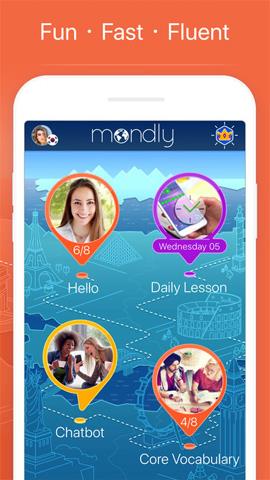
Søk etter «Sikkerhet» eller «Sikkerhet og plassering»/«Sikkerhet og låseskjerm»
Finn alternativet "Skjermfesting" og velg det.
Slå på "Skjermfesting" ved å klikke på det grå området rundt ordet Av , slik at området blir blått.
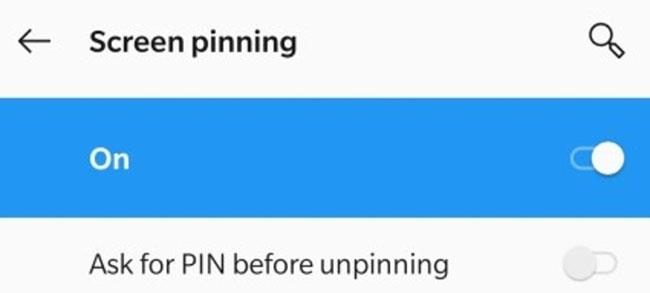
Slå på «Skjermfesting»
Her finner du muligheten tilgjengelig for å be om PIN-kode før du løsner ( "Spør om PIN-kode før du løsner" ). Aktivering av dette alternativet betyr at du må angi en PIN-kode, eller en annen måte å identifisere appen på, før appen kan fjernes fra skjermen. Dette gir et ekstra lag med sikkerhet for å beskytte dataene i telefonen.
Fest appen
Gå til telefonens startskjerm og aktiver appen du vil feste til skjermen.
Klikk på Oversikt- knappen (firkantet nær bunnen av skjermen). Avhengig av telefonmodellen din, kan det hende du kan sveipe opp for å finne et nålikon nær bunnen av skjermen. Trykk for å feste appen til skjermen.
I tillegg, når du trykker på Oversikt- knappen , kan du se tre prikker nær toppen av programvinduet. Ved å trykke på prikkene åpnes en liste over alternativer, hvorav ett er å feste appen til skjermen.
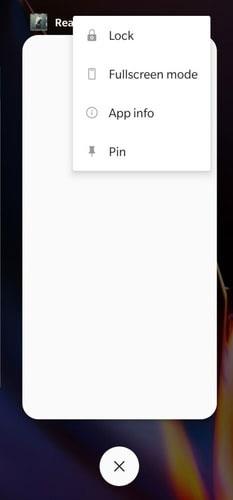
Fest appen
Løsne appen
Merk : Følgende vil ikke fungere bra hvis du bruker fullskjermbevegelser.
Når telefonen er tilbake i hendene dine, vil du løsne programmet slik at du får tilgang til andre deler av telefonen. For å gjøre det, hold ganske enkelt Oversikt- knappen (representert av en firkant) og Tilbake -knappen (representert av en trekant) nær bunnen av skjermen samtidig i noen sekunder.
Hvis du la til et PIN-alternativ mens du satte opp funksjonen, vil du bli bedt om å angi en PIN-kode for å låse opp skjermen. Hvis du ikke har aktivert PIN-beskyttelse, vil appen løsne seg selv.
Enten du gir telefonen til en fremmed eller en venn, er det aldri en god idé å la ubeskyttet data i telefonen falle i noens hender. Appens skjermfestefunksjon er en nyttig måte for deg å beskytte deg selv og telefonen på.